För att jämföra textfiler krävs tid, ansträngning, en stor bildskärm och en god portion tålamod, eller helt enkelt rätt verktyg för att göra det utan något av det ovan nämnda. Om du är en redaktör som måste hantera flera versioner av en textfil, eller en utvecklare som vill kontrollera de olika kodrevisionerna av en fil, så är följande handledning för dig.
Diffuse
Diffuse är en praktisk liten textjämförare och sammanslagning som byggdes med utvecklaren i åtanke. Den har ett lättanvänt grafiskt gränssnitt som placerar de två textfilerna sida vid sida. Nyckelelementet i detta programvaruverktyg är dess markeringsförmåga som automatiskt upptäcker skillnaderna mellan de två filerna och markerar dem. Dessutom kan Diffuse upptäcka filens format och använda en annan uppsättning markeringsmetoder. I följande bild kan du till exempel se två olika versioner av en XML-fil. Diffuse visar de olika ”delarna” med orange, samt de exakta skillnaderna med rött.
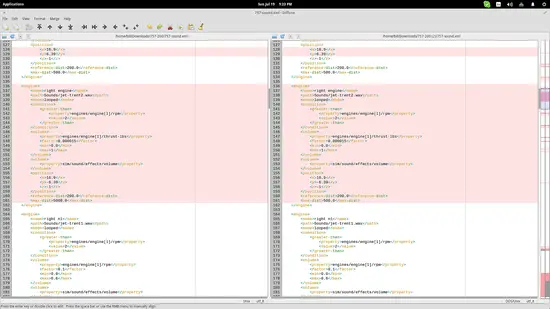
Du kan ändra formatet via alternativmenyn ”Format” som finns på den övre panelen. Alternativmenyn ”Merge” (sammanslagning) möjliggör en uppsättning alternativ för sammanslagning eller kopiering från vänster till höger eller tvärtom. För enklare och snabbare bläddring av skillnaderna, särskilt i längre filer, kan du använda snabbkommandonerna ctrl+pilen uppåt eller ctrl+pilen nedåt som motsvarar ”visa föregående skillnad” respektive ”visa nästa skillnad”.
Det finns många textcodecs som stöds (alla som jag känner till), och du kan till och med ställa in en lokal arkivkatalog via inställningsmenyn ”Edit/Preferences/Version Control” för att låta Diffuse importera filer från din Git-, CVS-, Bazaar- eller Mercurial-mapp. Du kan naturligtvis också importera enkla textfiler genom att trycka på knappen ”open a file” (öppna en fil) som finns längst upp till vänster i varje dokumentområde.
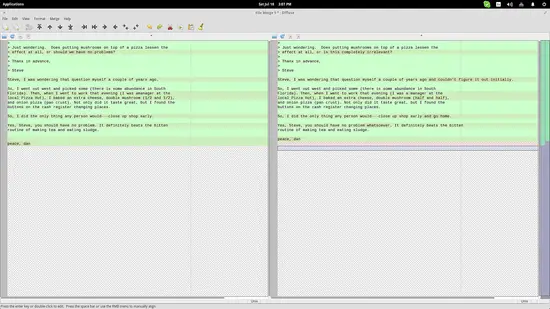
Samtidigt som detta är fullt möjligt att göra med Diffuse föreslår jag att redaktörerna använder LibreOffice jämförelsemöjligheterna när de hanterar filer med skrivet innehåll.
LibreOffice
Det första du behöver göra är att öppna den första versionen av filen med LibreOffice. Sedan går du till den övre panelen och väljer alternativet ”Redigera/jämföra dokument”. Då öppnas en filhanteringsdialog där du kan välja den uppdaterade versionen av filen och när den väljs får du skillnaderna och en kontrolldialog.
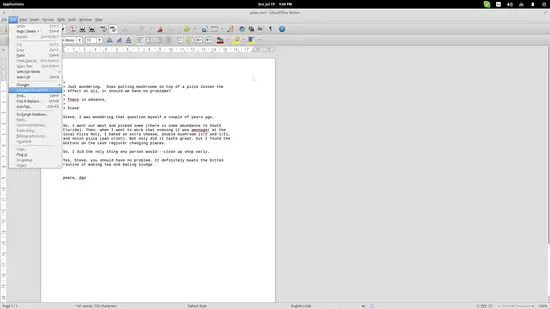
Du kan välja varje ändringspost från kontrollfönstret och motsvarande rad kommer att markeras i dokumentet.
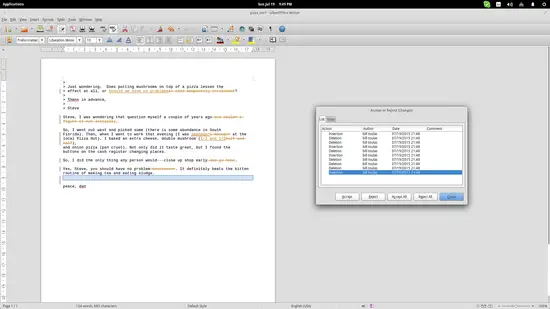
För att få ännu bättre kontroll kan du använda fliken ”Filter”. Där kan du visa redigeringar från en viss redaktör, välja specifika åtgärder (infogning, borttagning, formatändringar, tabelländringar) eller till och med ange en viss tidsperiod och bara visa ändringar som skett under denna period. Detta är särskilt användbart för chefredaktörer som vill kontrollera resultaten av ett gemensamt redigeringsarbete.
Uppdatering:
Här finns del 2 av den här artikeln som behandlar Meld och Vim.
https://www.howtoforge.com/tutorial/compare-merge-text-file-linux-part-2/
Lämna ett svar